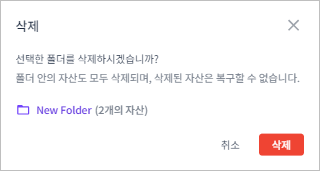폴더 관리
폴더를 사용하여 자산을 정리하고 분류할 수 있습니다.
폴더 생성
새로운 폴더를 생성할 수 있습니다.
-
상단 네비게이션 바에서 [분석] 메뉴를 선택합니다.
-
화면 왼쪽의 뷰 아이콘 중
 ([자산]) 아이콘을 클릭합니다.
([자산]) 아이콘을 클릭합니다. -
자산 목록의 분류 기준이 '폴더'일 때,
 아이콘을 클릭합니다.
아이콘을 클릭합니다.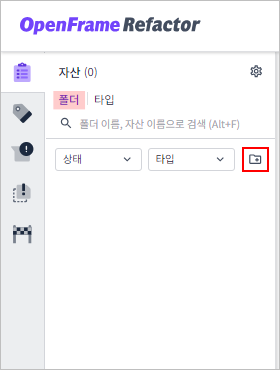
-
폴더 생성 대화상자가 열리면 폴더 정보를 설정한 후 [생성] 버튼을 클릭합니다. (*: 필수 설정 항목)
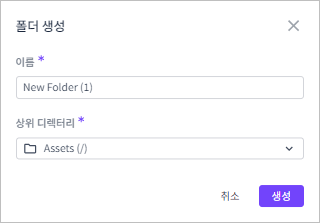
항목 설명 이름 *
폴더의 이름입니다.
상위 디렉터리 *
새로 생성할 폴더의 상위 폴더를 선택합니다.
폴더 이름 변경
생성한 폴더의 이름을 변경할 수 있습니다.
-
상단 네비게이션 바에서 [분석] 메뉴를 선택합니다.
-
화면 왼쪽의 뷰 아이콘 중
 ([자산]) 아이콘을 클릭합니다.
([자산]) 아이콘을 클릭합니다. -
자산 목록의 분류 기준이 '폴더'일 때, 조회된 목록에서 특정 폴더에 마우스를 올리면 오른쪽에
 아이콘이 활성화됩니다.
아이콘이 활성화됩니다.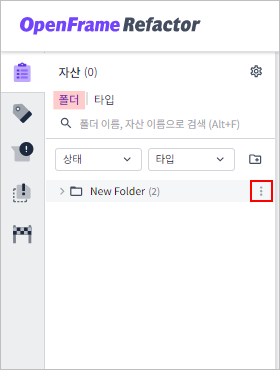
-
활성화된
 아이콘을 클릭하면 드롭다운 메뉴가 표시됩니다. 이때 [이름 변경하기] 메뉴를 선택합니다.
아이콘을 클릭하면 드롭다운 메뉴가 표시됩니다. 이때 [이름 변경하기] 메뉴를 선택합니다. -
이름 변경 대화상자가 열리면 변경할 이름을 설정한 후 [저장] 버튼을 클릭합니다. (*: 필수 설정 항목)
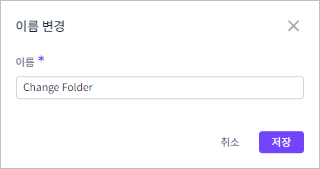
항목 설명 이름 *
변경할 폴더의 이름입니다.
폴더 이동
생성한 폴더의 위치를 변경하여 폴더 구조를 재구성할 수 있습니다.
-
상단 네비게이션 바에서 [분석] 메뉴를 선택합니다.
-
화면 왼쪽의 뷰 아이콘 중
 ([자산]) 아이콘을 클릭합니다.
([자산]) 아이콘을 클릭합니다. -
자산 목록의 분류 기준이 '폴더'일 때, 조회된 목록에서 특정 폴더에 마우스를 올리면 오른쪽에
 아이콘이 활성화됩니다.
아이콘이 활성화됩니다.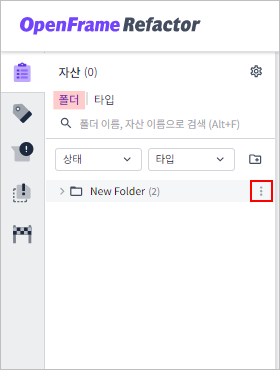
-
활성화된
 아이콘을 클릭하면 드롭다운 메뉴가 표시됩니다. 이때 [위치 변경하기] 메뉴를 선택합니다.
아이콘을 클릭하면 드롭다운 메뉴가 표시됩니다. 이때 [위치 변경하기] 메뉴를 선택합니다. -
위치 변경 대화상자가 열리면 이동할 정보를 설정한 후 [이동] 버튼을 클릭합니다. (*: 필수 설정 항목)
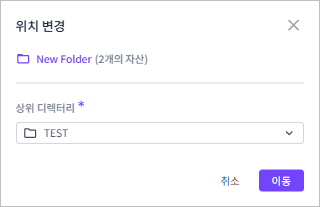
항목 설명 상위 디렉터리 *
폴더를 이동시킬 상위 폴더입니다. 이동할 폴더가 위치할 새로운 상위 폴더를 선택합니다.
태그 지정
특정 폴더에 포함된 모든 자산에 대해 기존 태그를 지정하거나 새로운 태그를 추가할 수 있습니다. 단, 폴더에 자산이 포함되어 있지 않은 경우 태그 지정을 할 수 없습니다.
-
상단 네비게이션 바에서 [분석] 메뉴를 선택합니다.
-
화면 왼쪽의 뷰 아이콘 중
 ([자산]) 아이콘을 클릭합니다.
([자산]) 아이콘을 클릭합니다. -
자산 목록의 분류 기준이 '폴더'일 때, 조회된 목록에서 특정 폴더에 마우스를 올리면 오른쪽에
 아이콘이 활성화됩니다.
아이콘이 활성화됩니다.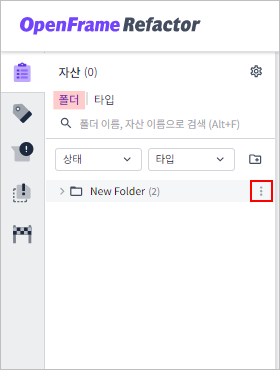
-
활성화된
 아이콘을 클릭하면 드롭다운 메뉴가 표시됩니다. 이때 [태그 추가하기] 메뉴를 선택합니다.
아이콘을 클릭하면 드롭다운 메뉴가 표시됩니다. 이때 [태그 추가하기] 메뉴를 선택합니다. -
추가 대화상자가 열리면 지정할 태그 정보를 설정한 후 [추가] 버튼을 클릭합니다. (*: 필수 설정 항목)
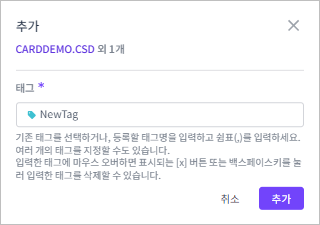
항목 설명 태그 *
자산에 지정할 태그입니다.
[등록]
-
태그 입력 후 ,(콤마) 입력
-
기존에 등록된 태그가 있을 경우 드롭다운 목록에서 선택
[삭제]
-
<Backspace> 키 사용
-
삭제할 태그에 마우스를 올린 상태에서
 버튼을 클릭
버튼을 클릭
-